Si votre domaine est enregistré chez Bluehost, il y a deux façons de faire pointer votre domaine vers Kinsta. La première consiste à gérer les DNS chez Bluehost et à ajouter un enregistrement A pointant vers votre site Kinsta.
La deuxième option, qui vous oblige à changer de serveur de noms, consiste à utiliser Kinsta DNS, un service DNS premium.
Dans cet article, nous vous montrerons comment changer les serveurs de noms Bluehost pour faire pointer votre domaine vers Kinsta.
Pourquoi changer les serveurs de noms Bluehost
Le service DNS que vous choisissez pour votre domaine peut avoir un impact important sur les performances de votre site web au regard du TTFB. L’utilisation d’un service DNS hautement évolutif et disponible comme Amazon Route 53 garantit une propagation rapide et des performances DNS fiables dans le monde entier.
Tous les plans Kinsta sont équipés de Kinsta DNS, notre service DNS premium propulsé par Amazon Route 53.
En général, les bureaux d’enregistrement de domaines ne fournissent pas à leurs clients un service de DNS premium comme Kinsta DNS. C’est pourquoi nous vous recommandons de passer par Kinsta DNS si votre domaine est enregistré auprès de Bluehost.
Comment changer les serveurs de noms Bluehost
Nous allons vous expliquer comment changer vos serveurs de noms Bluehost.
Étape 1 : Ouvrez l’interface de gestion du DNS dans Bluehost
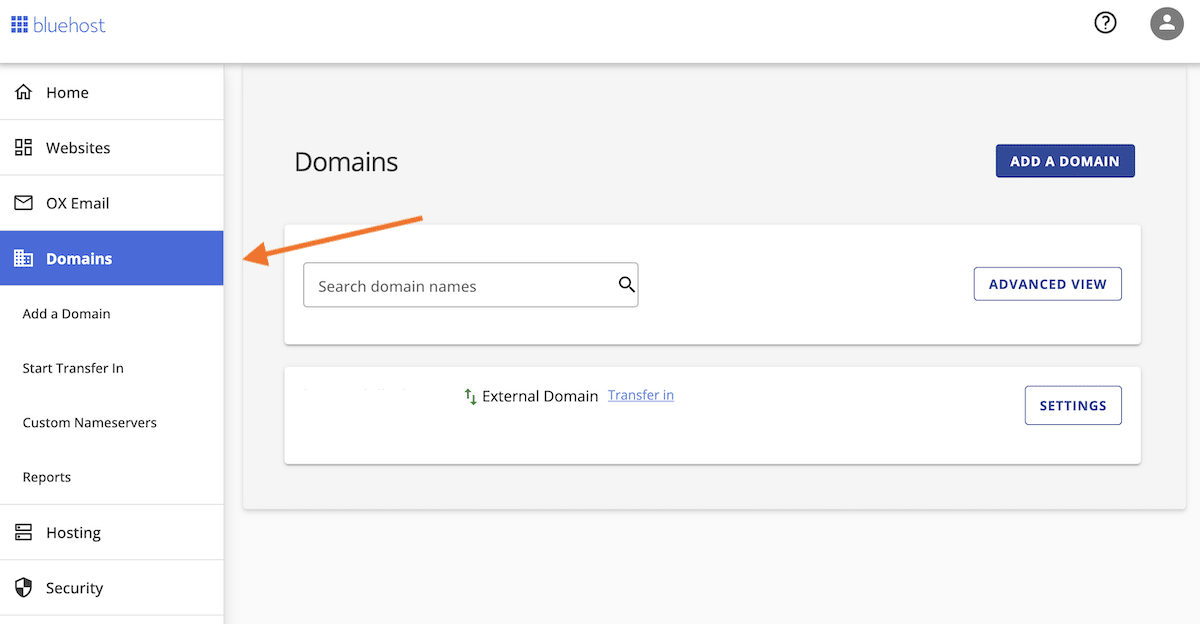
Ensuite, cliquez sur l’onglet « Serveurs de noms personnalisés » pour accéder à la section dédiée aux serveurs de noms personnalisés.
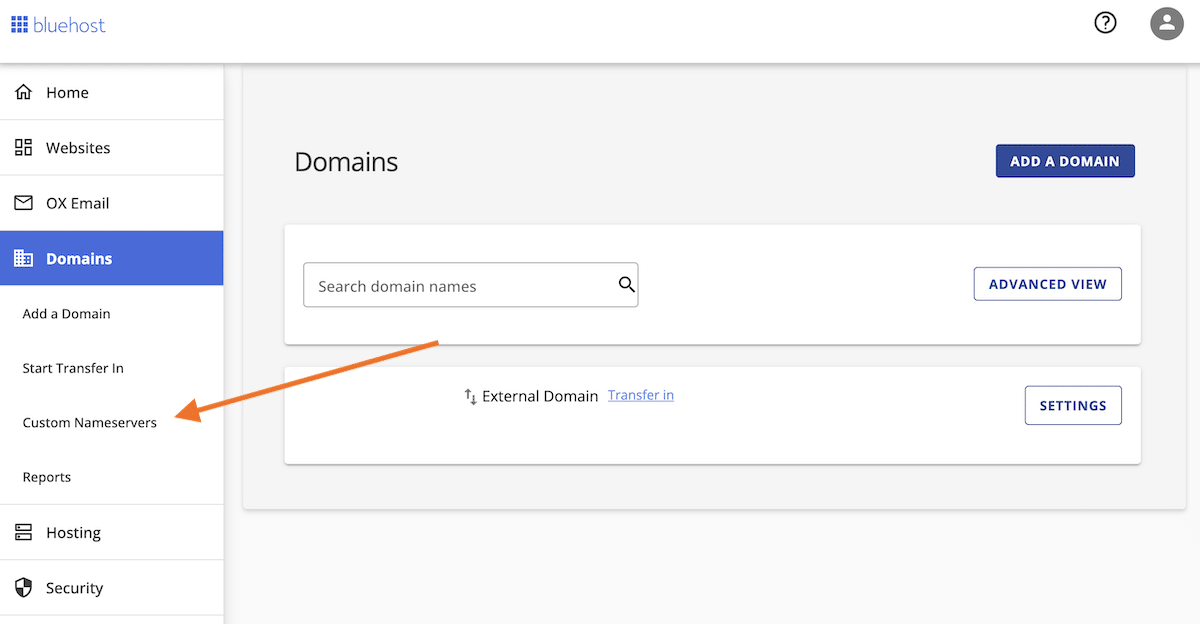
Étape 2 : Ajouter des serveurs de noms personnalisés
Maintenant, vous pouvez spécifier les serveurs de noms personnalisés depuis Kinsta DNS. Collez vos domaines de serveurs de noms Kinsta DNS depuis le tableau de bord MyKinsta.
Après avoir ajouté les quatre serveurs de noms, cliquez sur le bouton « Save » pour terminer le processus de configuration.
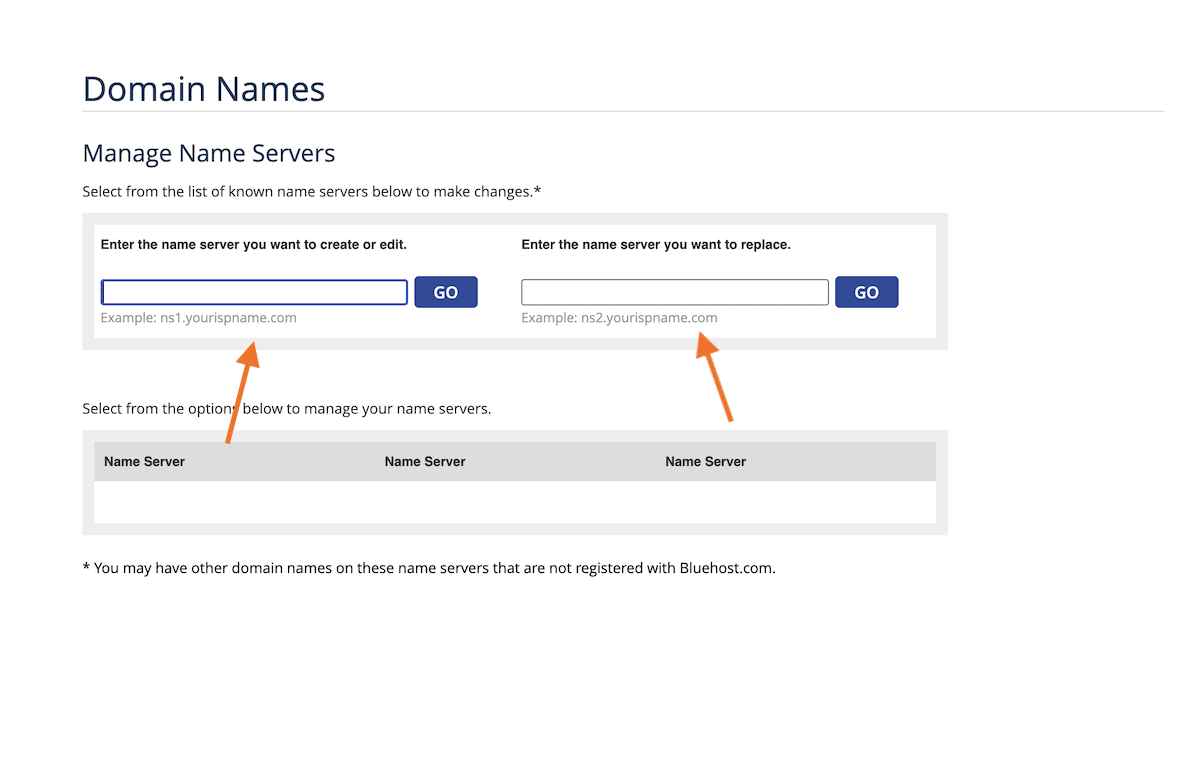
Une fois que vous avez enregistré vos modifications, c’est terminé. La mise à jour de vos serveurs de noms peut prendre jusqu’à 24 heures, mais vous n’avez pas besoin de suivre d’autres étapes.
Où trouver les serveurs de noms Kinsta
Vous pouvez trouver vos serveurs de noms Kinsta en allant dans l’onglet Kinsta DNS dans le tableau de bord MyKinsta.
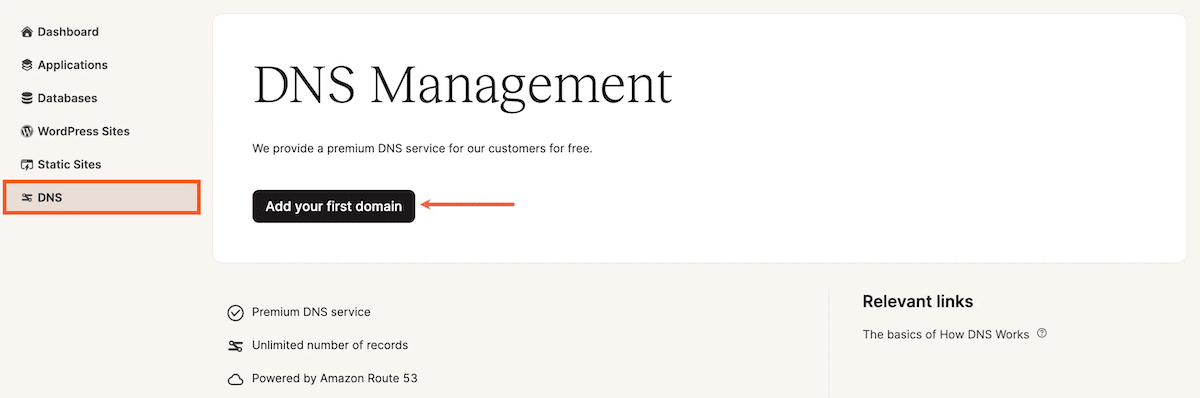
Résumé
Le passage des serveurs de noms Bluehost par défaut à un service premium comme Kinsta DNS améliore à la fois les temps de propagation des DNS et les performances du site web.


